Fitur Cron Jobs memungkinkan Anda menjalankan perintah atau script tertentu secara otomatis melalui cPanel Anda. Perintah atau script ini dapat dijalankan dalam waktu dan interval tertentu.
Sebagai contoh, Anda dapat membuat perintah cron job untuk menghapus temporary files secara berkala demi melegakan lebih banyak disk space. Namun, sebelum Anda mulai menggunakannya, berikut perintah dasar yang perlu diketahui.
Perintah Dasar Cron Job
Sebelum menggunakan Cron, ada perintah yang bisa diketik. Ada yang disebut dengan crontab (digunakan untuk membuat file crontab baru). Berikut perintah dasar yang bisa digunakan:
crontab -e
Perintah crontab -e ini digunakan untuk mengedit sebuah file crontab. Jika belum pernah melakukan edit, maka itu adalah file baru crontab.
crontab -u
Perintah crontab -u digunakan untuk mengedit file crontab milik user lain. Sehingga perlu menyebutkan nama user setelah menulis perintah ini, contoh: crontab -u user -e
crontab -l
Perintah crontab -l bisa digunakan untuk membuka file dan menampilkan isi di dalamnya.
crontab -r
Perintah crontab -r digunakan untuk menghapus file crontab secara langsung, tanpa ada pertanyaan Yakin atau Tidak.
crontab -i
Perintah crontab -i digunakan juga untuk menghapus file crontab. Namun, menampilkan Yakin atau Tidak sebelum file terhapus.
Syntax Cron Job
Di dalam file crontab terdiri dari dua komponen, yaitu waktu dan perintah. Format waktu memiliki lima field:
- Minute (0 s/d 59 menit)
- Hour (0 s/d 23 jam)
- Day (0 s/d 31 hari)
- Month (0 s/d 12 bulan)
- Weekday (dimulai dengan Minggu dengan angka 0)
Ada juga simbol yang biasa digunakan dalam perintah crontab. Digunakan untuk sebagai template dalam mengisi kolom waktu.
- (*) Bintang, memiliki arti setiap. Misalnya, * dimasukkan ke kolom Hour, bermakna dijalankan setiap jam.
- (,) Koma, digunakan untuk menambahkan lebih dari satu value dalam satu field.
- (-) Hyphen, digunakan untuk menentukan rentang waktu. Misalnya, Senin-Rabu.
- (/) Slash, mirip dengan koma, namun lebih spesifik. Contoh, perintah 20-50/10 11 * * * di situ terdapat slash.
- (L) Last, berarti menandakan terakhir dalam suatu perintah. Contoh, perintah 4L berarti terakhir hari Kamis.
- (#) Hash, perintah bisa digunakan untuk kombinasi antara hari dan minggu. Contoh, perintah 2#4 berarti hari Rabu, minggu keempat.
Langkah-Langkah Pasang Cron Job
Sebelum memulai, kami juga menyarankan Anda untuk memahami perintah pada sistem operasi Linux supaya Cron Jobs dapat diterapkan secara efektif.
1. Masuk ke Member Area Niagahoster. Pilih menu Layanan Anda, kemudian klik sub menu Hosting untuk menampilkan hosting Anda yang sedang aktif. Pilih domain yang ingin dipasang Cron Job. Setelah itu klik Kelola Hosting.
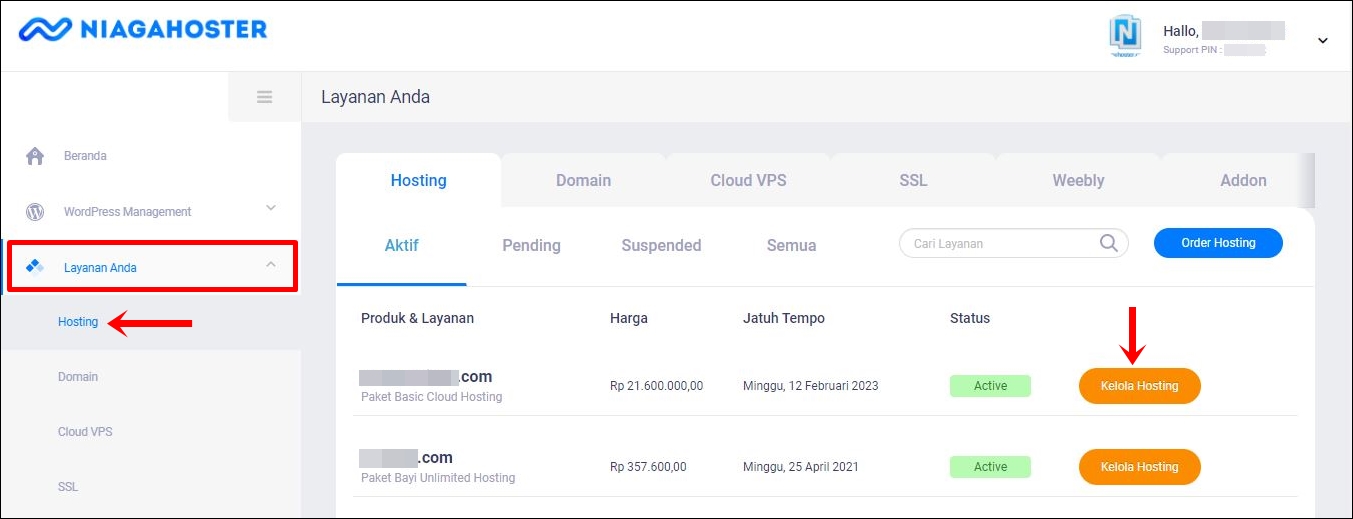
2. Anda akan masuk ke tab cPanel sesuai dengan domain yang dipilih sebelumnya. Sehingga pastikan bahwa domain yang Anda pilih sudah tepat. Setelah itu baru klik Cron Job yang ada di tab cPanel tersebut.
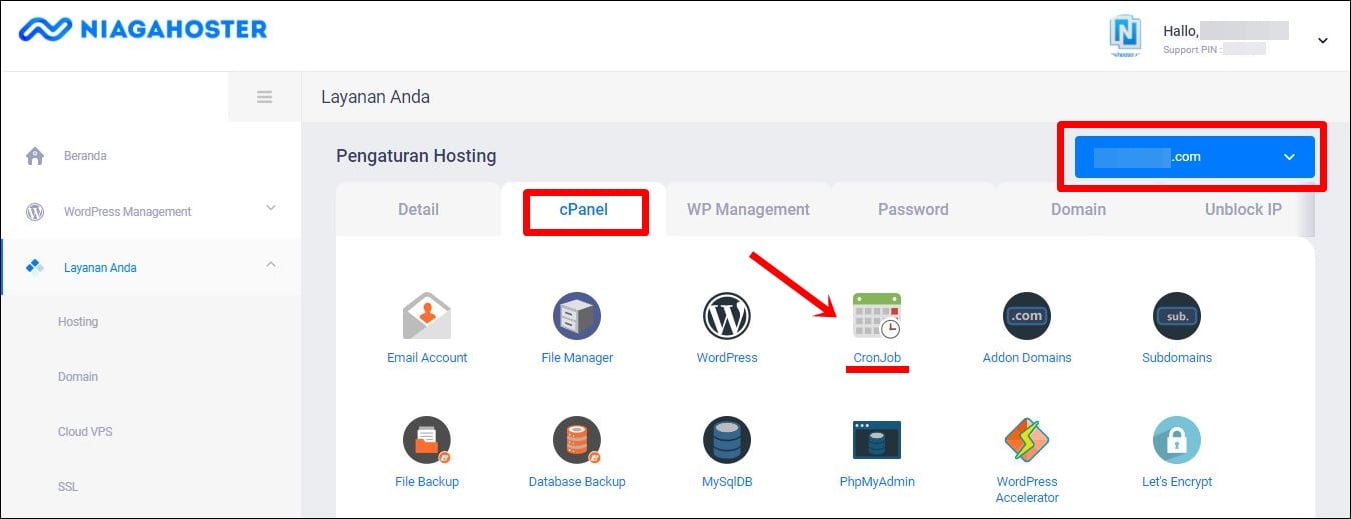
3. Kini Anda berada di halaman Cron Job. Anda bisa membaca tulisan yang disampaikan oleh halaman ini. Seperti yang sudah kami singgung sebelumnya, bahwa Anda perlu memahami perintah Linux untuk menggunakan Cron Job secara efektif.
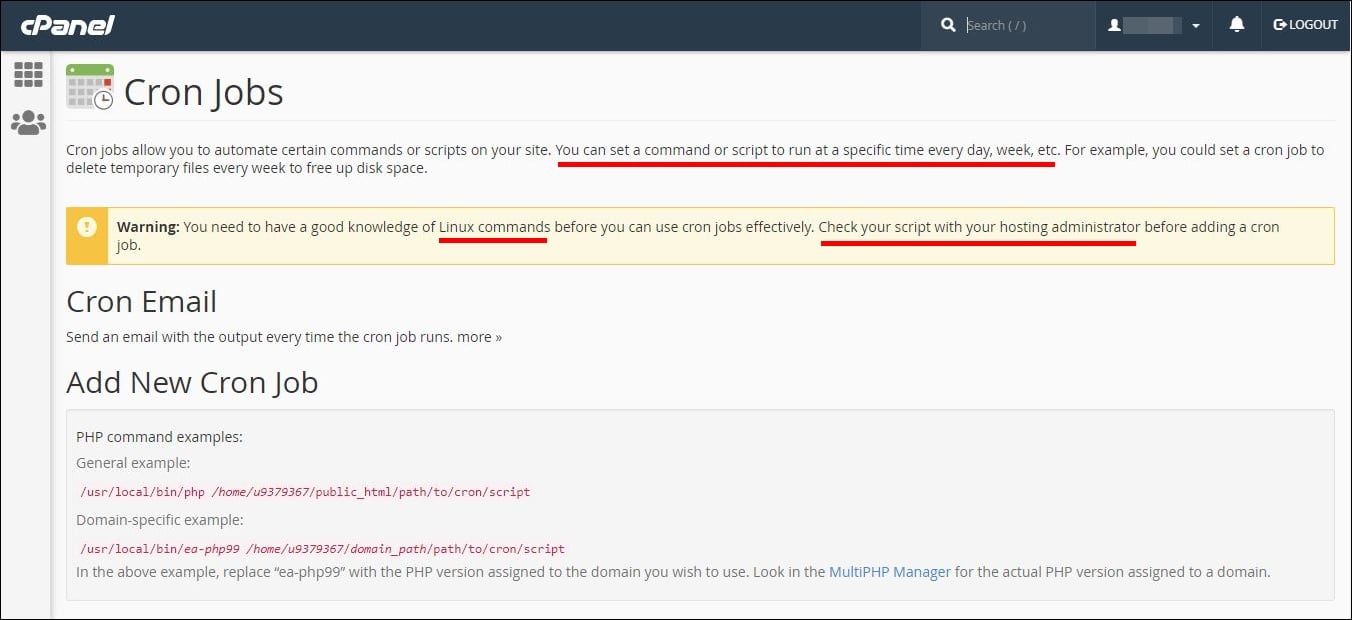
4. Selanjutnya Anda dapat mulai melakukan pengaturan waktu untuk cron job yang diinginkan. Pilih pilihan Common Settings apabila Anda tidak ingin pengaturan yang rumit. Ada beberapa pilihan preset yang bisa digunakan.
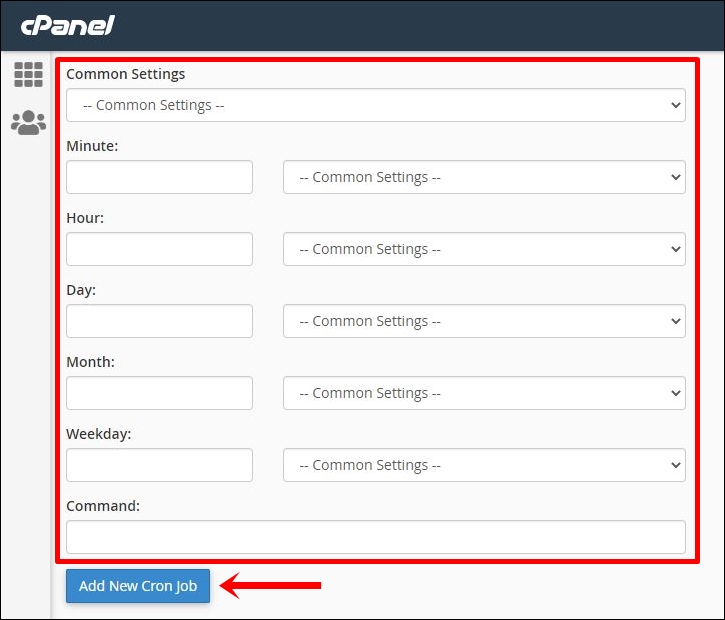
Pada contoh ini, kami memilih pilihan On the 1st and 15th of the Month (dua kali dalam sebulan, setiap tanggal 1 dan 15). Kolom isian setelahnya akan terisi secara otomatis karena ini adalah preset.
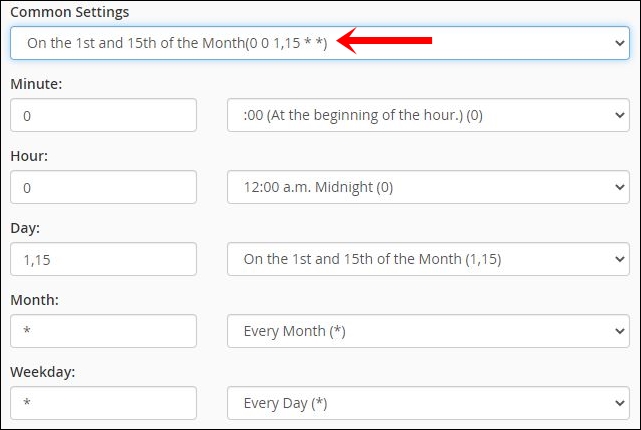
5. Perintah yang ingin Anda jalankan dapat dimasukkan pada kolom isian Command (perintah). Tahap ini yang perlu hati-hati. Seperti yang sudah disinggung di awal, bahwa untuk memberi perintah memerlukan pemahaman terkait Linux.

Berikut contoh Command yang mungkin bisa Anda cari tahu dan terapkan:
| Command | Arti |
|---|---|
| * * 3#5 7 * /root/backup.sh | Melakukan backup setiap hari rabu di minggu ke lima setiap bulan Juli. |
| * * 5L * * /root/script.sh | Menjalankan script setiap hari Jumat terakhir setiap bulannya. |
| 0 8 1 */3 * /home/user/script.sh | Menjalankan script di tanggal pertama setiap tiga bulan pada pukul 8 pagi. |
| 0 6,18 * * * /bin/backup.sh | Melakukan backup setiap hari pada pukul 6 pagi dan 6 malam. |
| * * * 1,2,5 * /bin/script.sh | Menjalankan script setiap hari di bulan Januari, Februari, dan Mei. |
| 20-50/10 11 * * * /home/user/script.sh | Menjalankan script sepuluh menit sekali dari jam 11.20 hingga 11.50 setiap hari. |
| 0 7 * * * /root/backup.sh | Melakukan backup setiap pukul 7 pagi setiap hari. |
Klik tombol Add New Cron Job jika Anda sudah yakin untuk melanjutkan.
6. Selesai. Anda akan menerima notifikasi seperti ini apabila cron job telah berhasil dibuat oleh cPanel. Kemudian, cron job aktif dan akan muncul pada daftar di bawahnya.
![]()

Jika Anda ingin Edit atau Delete Cron Job cukup klik pada kolom Actions di Daftar Current Cron Jobs.

Contoh Simpel Cron Job
Mari membaca perintah cron job berikut. Mungkin agak sedikit rumit untuk memahaminya. Namun, pelan-pelan saja untuk membacanya.
10 * * * * /usr/bin/php /www/virtual/username/cron.php > /dev/null 2>&1
Ada dua hal:
- 10 * * * *, artinya perintah cron dijalankan pada menit ke-10, contoh: 00:10, 01:10, 02:10, dll.
- /usr/bin/php /www/virtual/username/cron.php > /dev/null 2>&1, berikutnya adalah kode perintah yang akan ikut di run di command line.
Mari kita bedah kode perintah yang ke-2:
- /usr/bin/php, file atau skrip PHP biasanya tidak bisa mengeksekusi dirinya sendiri. Sehingga perlu PHP Parser untuk mengeksekusi dan menjalankannya.
- /www/virtual/username/cron.php, ini adalah path atau lokasi keberadaan file tersebut.
- > /dev/null 2>&1, sedangkan ini untuk mengatur hasil output supaya ter-discard. Setelah perintah /dev/null semuanya akan diabaikan oleh sistem.
